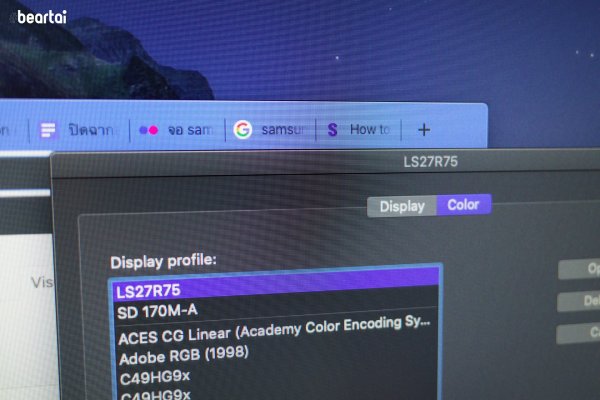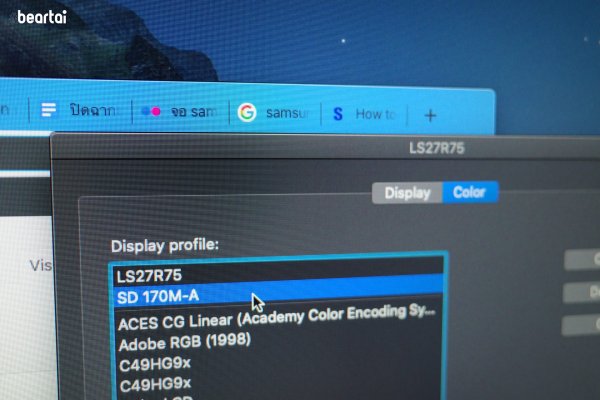Our score
8.3Samsung Space Monitor (27 นิ้ว)
จุดเด่น
- ดีไซน์ไม่เหมือนใคร ออกแบบมาให้ใช้งานกับโน้ตบุ๊ก
- จอสามารถแปะแนบสนิทกับผนังได้ เพราะมีการเก็บสายด้านหลังไม่ให้ยื่นออกไปเกินตัวบอดี้เครื่อง
- ให้สีสันภาพได้ชัดเจน Contrast สูง
- มีฟังก์ชันที่จำเป็นครบ ทั้งโหมดตัดแสงสีฟ้า แสดงภาพจากหลายแหล่งได้พร้อมกัน
- (สำหรับรุ่น 27 นิ้ว) รองรับ Refresh Rate 144 Hz และเทคโนโลยี FreeSync สำหรับเกมเมอร์
จุดสังเกต
- มุมมองภาพแคบไปนิด แนะนำว่าต้องมองจอตรงๆ ตลอดการใช้งาน และไม่รองรับ HDR
- เชื่อมต่อได้แบบมาตรฐาน HDMI และ DisplayPort ยังไม่รองรับการเชื่อมต่อแบบ USB-C
- โปรไฟล์มาตรฐานเมื่อเชื่อมต่อกับเครื่องแมคให้สีเพี๊ยน ต้องเปลี่ยนโปรไฟล์
- ไม่มีลำโพงในหน้าจอ
- จอไม่สามารถบิดซ้าย-ขวาได้ และขาตั้งต้องหนีบกับโต๊ะเท่านั้น ไม่สามารถวางบนโต๊ะได้
-
ดีไซน์ตัวเครื่อง
10.0
-
คุณภาพหน้าจอ
8.0
-
ฟังก์ชันพิเศษ
8.5
-
ความหลากหลายในการเชื่อมต่อ
8.0
-
ความคุ้มค่า
7.0
แม้ว่าปัจจุบันคนทั่วไปจะใช้โน้ตบุ๊กแทนคอมตั้งโต๊ะกันไปแล้ว แต่จอมอนิเตอร์ยังขายได้อยู่ดีเพราะก็มีคนจำนวนไม่น้อยที่ต้องการหาจอขนาดใหญ่มาเสียบกับโน้ตบุ๊กเพื่อทำงานเป็นจอที่สองสำหรับการทำงานให้ได้ประสิทธิภาพมากขึ้น ซึ่งเมื่อคนต้องการหาจอมอนิเตอร์มาใช้กับโน้ตบุ๊ก จอนั้นก็ต้องมีดีไซน์ที่แตกต่างจากจอสำหรับใช้กับคอมพิวเตอร์ตั้งโต๊ะทั่วไปครับ ซึ่งซัมซุงก็ออกจอรุ่นใหม่ที่ดีไซน์มาเพื่อใช้งานคู่กับโน้ตบุ๊กโดยเฉพาะ แถมยังสามารถเอาไปวางชิดกำแพงอย่างสวยงามได้อีกด้วย และนี่คือ Samsung Space Monitor จอที่ดีไซน์แปลกที่สุดรุ่นหนึ่งในตลาดแล้ว
สารบัญเนื้อหา
ดีไซน์และการใช้งานของ Samsung Space Monitor
- ดีไซน์เฉพาะตัวเพื่อใช้งานร่วมกับโน้ตบุ๊ก ทำให้ได้จอที่วางสูงหลบความสูงของจอโน้ตบุ๊กได้ และสามารถดึงจอโน้มลงมาให้ต่ำลง และใกล้ตัวคนใช้มากขึ้นได้
- สามารถวางจอชิดกับผนังได้ โดยสายด้านหลังจอจะถูกเก็บไว้ในเบ้าสวยงาม ไม่มีการยื่นออกมา แถมยังมีการรวมสายไฟกับสาย HDMI เป็นเส้นเดียว ทำให้เก็บสายในร่องได้
- จอไม่สามารถหันซ้าย-ขวาได้ และการติดตั้งต้องหนีบกับโต๊ะเท่านั้น ทำให้ไม่สามารถใช้ได้กับโต๊ะทุกแบบ
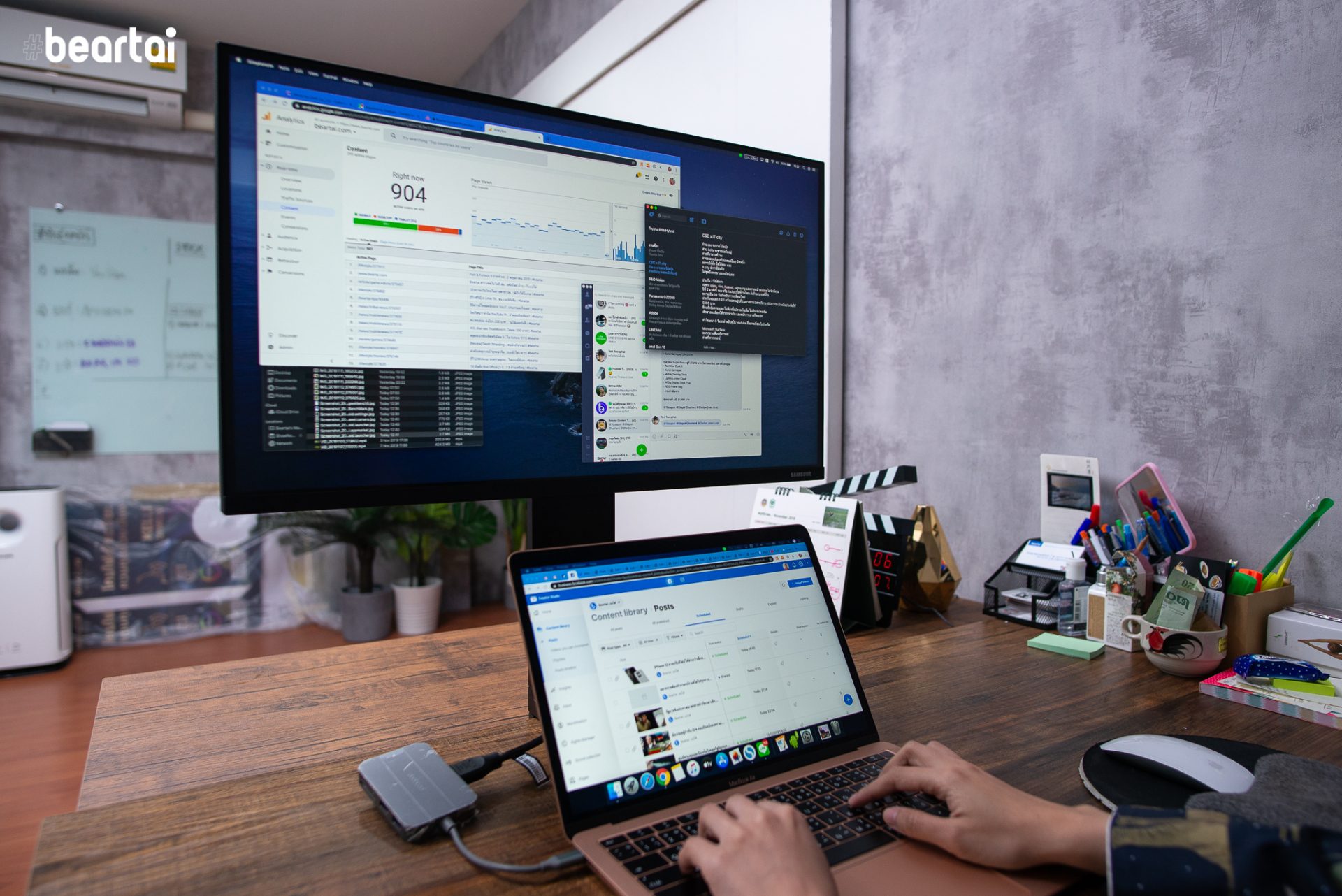
เมื่อแรกเห็น Samsung Space Monitor นั้นเป็นจอที่สูงโย่งมาก เมื่อตั้งตรงขนานกับพื้น ตัวจอจะอยู่สูงจากพื้นถึง 21.3 cm ซึ่งความสูงระดับนี้ก็น่าจะสามารถหลบจอโน้ตบุ๊กได้แทบทุกรุ่น ทำให้เราสามารถวางโน้ตบุ๊กไว้ที่โต๊ะ แล้วใช้จอที่สองจาก Samsung Space Monitor ลอยอยู่ด้านบนได้อย่างสบาย จากปกติที่เรามักต้องวางจอโน้ตบุ๊กกับจอที่ 2 ไว้คู่กันซ้าย-ขวา ซึ่งทำให้กินพื้นที่มากกว่า และใช้งานไม่ถนัดเท่าการวางจอคู่ สูง-ต่ำแบบนี้ ส่วนการออกแบบด้านหน้าจอก็มีดีไซน์เรียบมากๆ ขอบล่างมีเพียงโลโก้ Samsung อยู่ที่มุมล่างขวา ส่วนขอบด้านบน-ซ้าย-ขวาก็มีขอบจอที่บางเลยทีเดียว
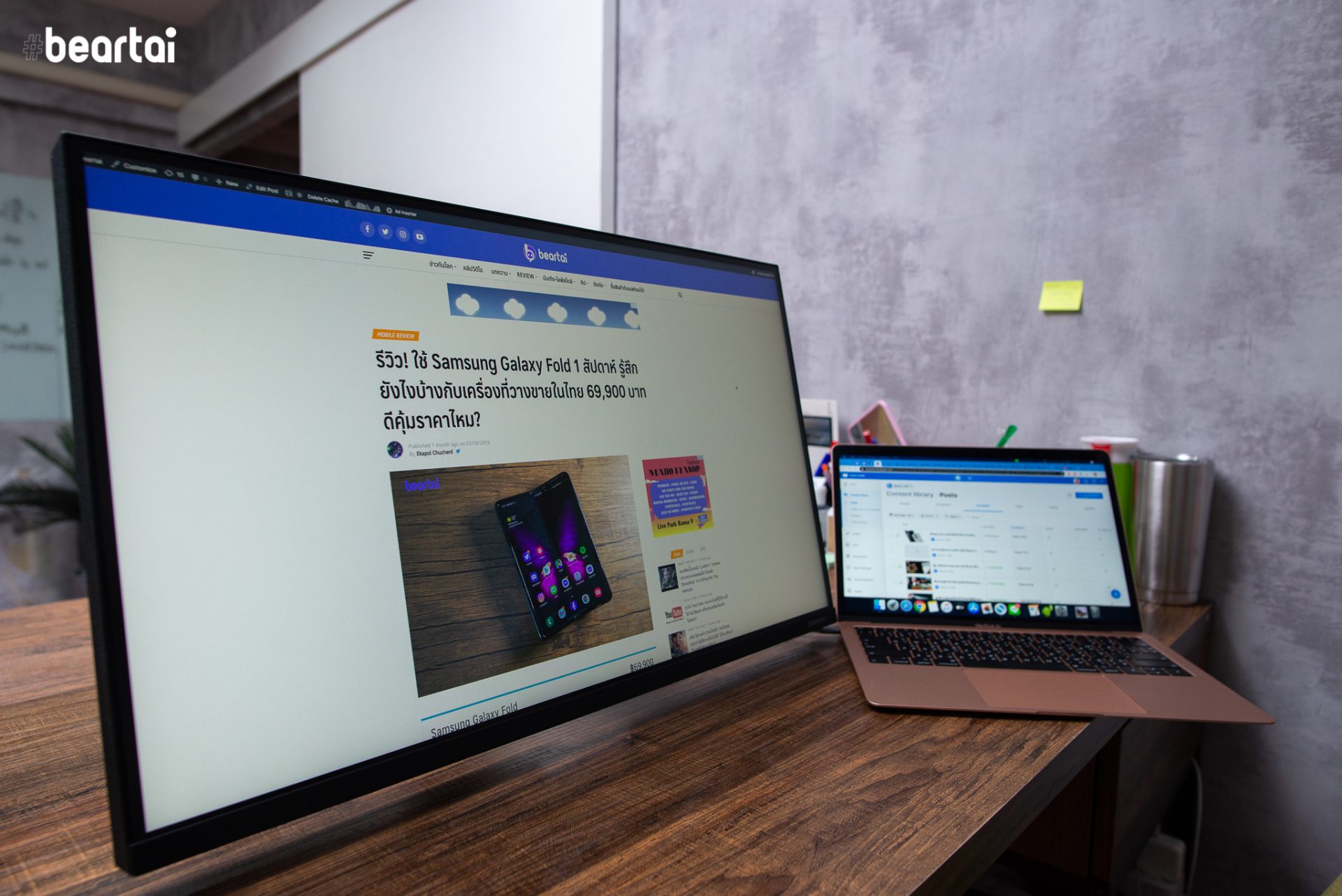
นอกจากนี้ขาตั้งของ Samsung Space Monitor นั้นยังสามารถปรับระดับความสูงของจอได้โดยการดึงจอโน้มมาด้านหน้า ก็สามารถดึงโน้มมาจนจอวางกับพื้นโต๊ะเลยก็ได้ ซึ่งทำให้จอเข้าใกล้ผู้ใช้มากๆ เหมือนเราได้จอที่ใหญ่มากขึ้น (เราได้รุ่น 27 นิ้วมารีวิว ก็จอใหญ่มากแล้วนะ) และถ้าหากโต๊ะที่ทำงานของเราตั้งชิดหนัง เราก็สามารถดันขึ้นสูงสุดเพื่อให้จอไปชิดผนังได้เลย ซึ่งด้านหลังจอนั้นดีไซน์ให้สายต่อต่างๆ เก็บอยู่ภายในเบ้าของจออยู่แล้ว จึงไม่มีส่วนใดยื่นออกไปนอกตัวบอดี้จอ สายต่อก็มีการรวมสายไฟกับสาย HDMI เป็นเส้นเดียวเพื่อให้เดินสายเก็บเข้าไปในร่องที่ขาตั้งจอได้ ทำให้การวางชิดกำแพงนั้นทำได้แนบสนิทที่สุด ไม่มีช่องว่างเมื่อต้องเอาจอไปวางชิดผนังครับ ใครที่ชอบโต๊ะทำงานเนี๊ยบๆ ก็ต้องชอบจอรุ่นนี้ครับ

เพราะว่าจอรุ่นนี้ต้องดึงจอให้โน้มไปโน้มมาได้ ทำให้ตัวขาตั้งก็ต้องดีไซน์พิเศษ ซึ่งขาตั้งของ Samsung Space Monitor นั้นไม่สามารถวางบนโต๊ะได้ตรงๆ วิธีการติดตั้งต้องหนีบไปกับโต๊ะเท่านั้น ซึ่งก็รองรับความหนาของโต๊ะได้หลากหลายโดยใช้สกูรหมุนหนีบกับโต๊ะ ถ้าโต๊ะทำงานบางไป หรือหนาไปก็สามารถขันน็อตด้านหลังเพื่อปรับระยะสกูรได้อีก ก็ทำให้รองรับความหนาของโต๊ะสูงสุดที่ 9 cm ก็ใช้กับโต๊ะทำงานได้หลากหลายขึ้น แต่อย่างไรก็ตามถ้าเป็นโต๊ะทำงานที่ไม่มีพื้นที่ด้านหลังให้หนีบจอเลย เช่นเป็นโต๊ะแบบหลังตัน หรือโต๊ะที่หนามากๆ ก็ไม่สามารถตั้งจอรุ่นนี้ได้ หรือถ้าโต๊ะบางมากๆ ก็ต้องพิจารณาด้วยว่าจะรับน้ำหนักจอไหวรึเปล่านะครับ ก่อนซื้อจอต้องดูโต๊ะตัวเองก่อนนะ

แต่ข้อดีของขาตัวจอแบบหนีบกับโต๊ะคือมันกินพื้นที่บนโต๊ะน้อยมากเมื่อเทียบกับขาตั้งจอทั่วไป ทำให้โต๊ะทำงานเรามีพื้นที่วางของอีกเยอะ พื้นที่ใต้จอเราก็ใช้ได้ด้วยนะ

และข้อสังเกตอีกอย่างคือจอรุ่นนี้ปรับระดับความสูงได้อย่างเดียวนะครับ ไม่สามารถหันจอซ้าย-ขวาได้ จอจะหันขนานกับแนวที่ติดตั้งเท่านั้น ก่อนซื้อจอก็ต้องดูโต๊ะตัวเองอีกครั้งว่าถ้าเราวางจอตรงๆ ไม่หันซ้าย-ขวาเลย จะยังทำงานสบายอยู่หรือไม่
คุณภาพภาพของ Samsung Space Monitor
- แสดงสีสันภาพได้ดี คมชัด Contrast สูง
- มีโหมดตัดแสงสีฟ้า, ฟังก์ชัน Upscale ภาพ และสามารถแสดงภาพจากหลายแหล่งในจอได้ในโหมด PiP และ PBP
- โปรไฟล์มาตรฐานเมื่อเสียบกับเครื่องแมค แสดงสีเพี้ยน ต้องเปลี่ยนโปรไฟล์ใหม่ และไม่รองรับ HDR
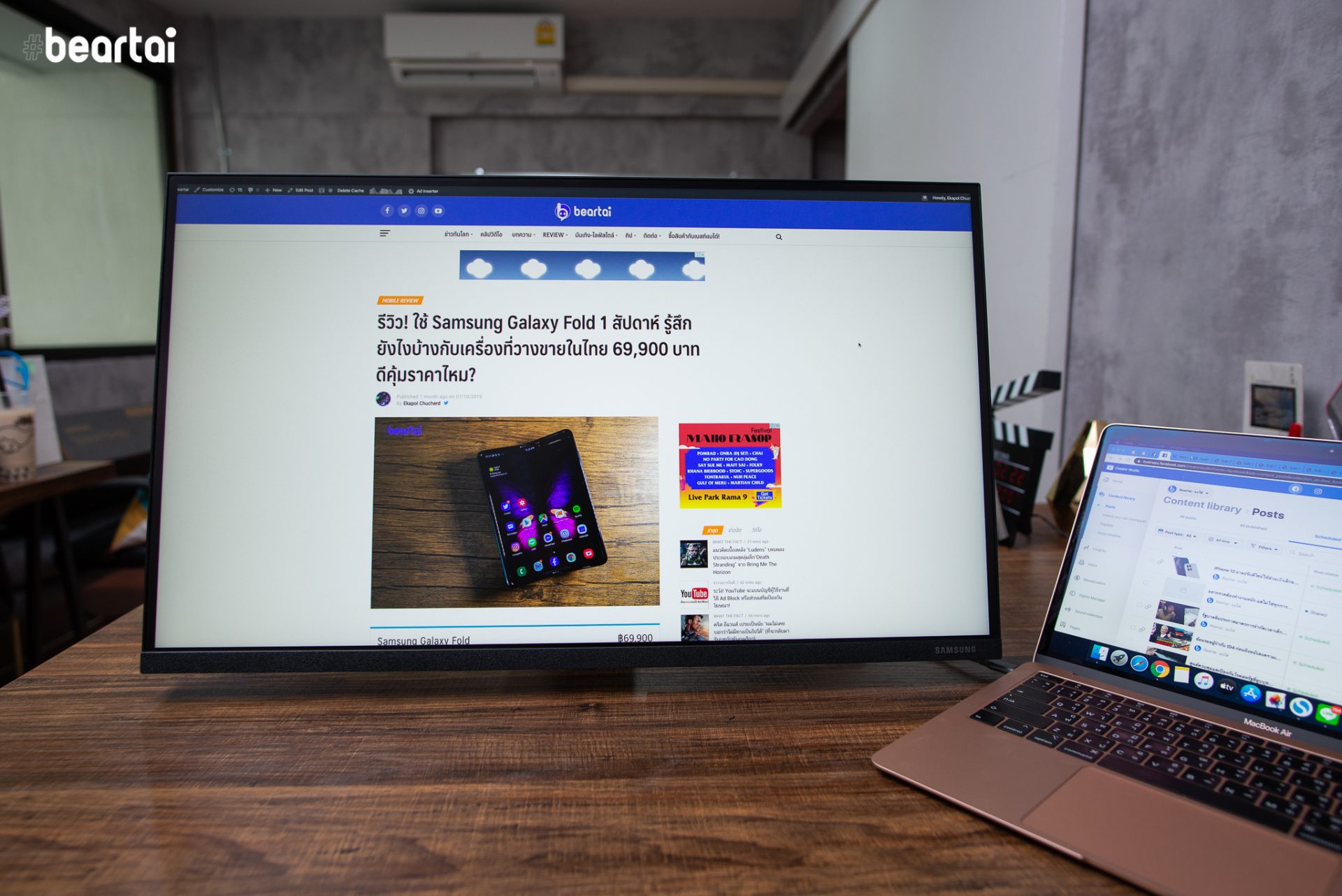
จอขนาด 27 นิ้วที่เราได้มารีวิวนั้นมีความละเอียด WQHD หรือ 2560 x 1440 pixel นะครับ สัดส่วน 16:9 ตามปกติ ซึ่งก็ละเอียดกว่าจอ Full HD ทั่วไป (ส่วนรุ่น 32 นิ้วที่ใหญ่กว่านี้จะเป็นความละเอียด 4K เลย) โดยแผงหนัาจอเป็นชนิดด้าน ลดแสงสะท้อน ให้ความสว่างหน้าจอสูงสุด 250 nit รองรับขอบเขตสี sRGB ได้ 100% และรองรับขอบเขตสี NTSC 72% ก็ถือว่าเป็นหน้าจอที่ให้คุณภาพการทำงานได้ดีเลย รองรับงานทั่วไปได้สบายๆ
จุดเด่นของแผงหนัาจอชนิด VA ที่ใช้ใน Samsung Space Monitor คือให้ Contrast ได้สูงสุด 3000:1 ซึ่งสูงกว่าจอแบบ IPS ทั่วไป จึงทำให้ภาพที่แสดงออกมาดูดี แต่ก็มีข้อเสียคือจอชนิด VA จะให้มุมมองภาพที่แคบกว่าจอชนิด IPS ครับ ทำให้จอรุ่นนี้เหมาะสำหรับการใช้งานตรงๆ เป็นหลัก ถ้ามองจากมุมเอียงซ้ายหรือขวาจะรู้สึกว่าจอมืดลง และสีสันจืดลง นอกจากนี้ยังไม่รองรับการแสดงผลแบบ HDR ในรูปแบบใดๆ เลย และระหว่างที่เราทดสอบการใช้งานจอรุ่นนี้กับ MacBook ที่ใช้ macOS Catalina ก็พบว่าโปรไฟล์สีมาตรฐานของจอที่เครื่องแมคนำมาใช้คือ LS27R75 แสดงสีเพี้ยนจากความจริง คือแสดงสีน้ำเงินกลายเป็นสีม่วง ก็ต้องเปิดหน้า Settings ของแมคขึ้นมาแล้วเปลี่ยน Display Profile เป็นแบบมาตรฐานเช่น SD 170M-A หรือ Color LCD แทนครับ ใครที่ใช้จอนี้ก็ลองดูเรื่อง Color Profile ด้วยนะครับ
- โปรไฟล์สีมาตรฐานเมื่อเสียบจอ
- เปลี่ยนโปรไฟล์เป็นอีกตัวหนึ่ง กลับมาให้สีน้ำเงินตรงแล้ว
ในส่วนของเมนูในหน้าจอก็สามารถปรับแต่งได้หลายอย่าง โดย Preset การปรับแต่งหลักจะเรียกว่า Samsung Magic Bright ซึ่งจะมี 3 ค่าให้เลือกคือ
- Standard สำหรับการใช้งานทั่วไป
- Cinema ที่จะเร่งความสว่างภาพ และความคมชัดไปจนสุดสำหรับการชมภาพยนตร์
- Dynamic Contrast จอจะปรับระดับ Contrast ให้เหมาะสมและสูงสุดเอง เพื่อให้ได้ Contrast สูง
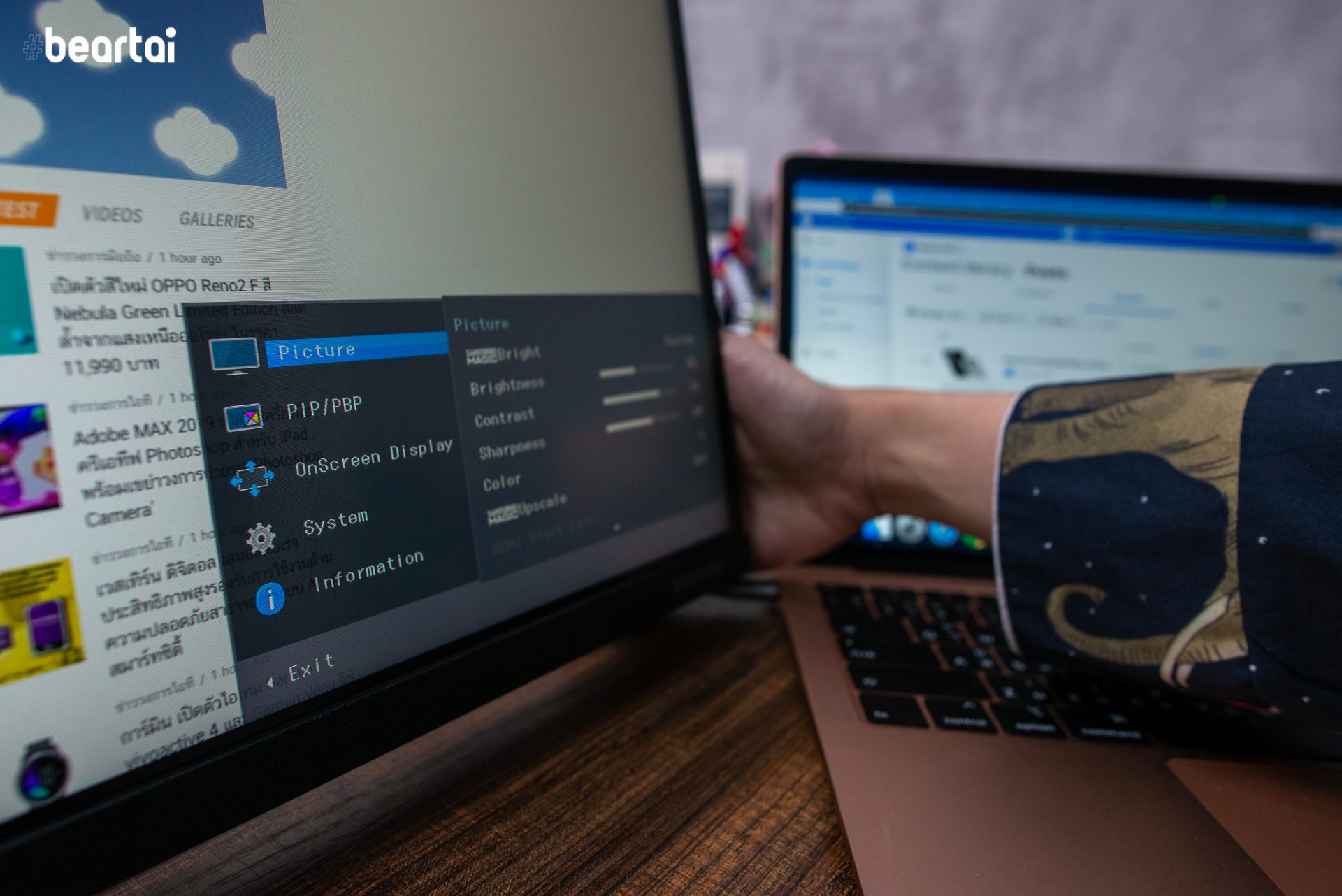
ซึ่งในโหมด Cinema และ Dynamic Contrast เราจะปรับค่าอื่นๆ เองไม่ได้นะครับ ส่วนถ้าใช้โหมด Standard และปรับความสว่าง, Contrast หรือโหมดสีเองได้ ซึ่งพอปรับแล้วตัว Magic Bright ก็จะเปลี่ยนเป็นโหมด Custom ให้
นอกจากนี้จอยังมีโหมด Eye Saver เพื่อตัดแสงสีฟ้าในจอให้ใช้งานได้สบายตาขึ้น แล้วก็มี Samsung Magic Upscale สำหรับเลือกโหมดการปรับปรุงคุณภาพภาพ เช่นต่ออุปกรณ์ที่รองรับความละเอียดแค่ Full HD เข้าหน้าจอ ก็สามารถเลือกโหมด Magic Upscale เพื่อให้ภาพที่แสดงบนจอ WQHD นี้คมชัดขึ้นก็ได้ครับ (ส่วนถ้าใช้คอมที่รองรับความละเอียด WQHD 2560 x 1440 pixel อยู่แล้ว ก็ไม่ต้องปรับค่า Upscale ก็ได้)

Samsung Space Monitor นั้นรองรับช่องสัญญาณเข้า 2 รูปแบบนะครับคือ HDMI และ DisplayPort ซึ่งสามารถต่อสายสัญญาณ 2 เส้นเข้าจอพร้อมกัน และใช้งานในโหมด PBP (Picture by Picture) ทีเอาภาพจาก 2 แหล่งมาวางคู่กัน หรือใช้งานในโหมด PiP (Picture in Picture) ที่เอาสัญญาณภาพจากอีกแหล่งหนึ่งมาแสดงตรงมุมทั้ง 4 ของหน้าจอก็ได้
การใช้จอ Samsung Space Monitor เพื่อเล่นเกม
- รองรับ Refresh Rate ระดับ 144 Hz พร้อมเทคโนโลยี FreeSync (เฉพาะรุ่น 27 นิ้ว)
- ส่วนรุ่น 32 นิ้วจะเป็น 60 Hz ธรรมดา และไม่รองรับ FreeSync
- ไม่มีลำโพงที่ตัวจอ

ที่ไม่น่าเชื่อคือ Samsung Sapce Monitor นั้นออกแบบมารองรับการเล่นเกมด้วยนะครับ โดยสามารถรองรับ Refresh Rate ได้สูงสุดถึง 144 Hz แถมยังรองรับเทคโนโลยี FreeSync ที่ปรับ Refresh Rate ตามการแสดงภาพอีก ซึ่งเป็นคุณสมบัติเฉพาะของรุ่น 27 นิ้วนะครับ ถ้าเป็นรุ่นใหญ่จอ 4K 32 นิ้ว จะมี Refresh Rate แค่ 60 Hz และไม่รองรับ FreeSync ด้วย เอาเป็นว่าถ้าใครต้องการซื้อจอมาเผื่อเล่นเกมด้วย ก็ดูเป็นรุ่น 27 นิ้วก็จะได้ทั้งราคาที่ถูกกว่า และมีเทคโนโลยีรองรับการเล่นเกมมาพร้อมครับ
แต่การเล่นเกมให้เต็มความละเอียดบนจอ 2560 x 1440 pixel มันก็จะกินแรงเครื่องมากกว่าการเล่นเกมบนจอ Full HD 1080p สักหน่อยนะครับ ซึ่งถ้าคอมเราไม่ไหว ใช้ความละเอียด 1440p แล้วกระตุก ก็อาจจะลดความละเอียดเวลาเล่นเกมลงมาที่ 1080p แล้วใช้ Samsung Magic Upscale เข้าช่วยนะครับ ก็น่าจะยังได้ภาพที่เนียนตาอยู่

และอีกเรื่องที่ต้องบอกกันคือ Samsung Space Monitor นั้นไม่มีลำโพงในตัวนะครับ ต้องต่อลำโพงนอกลูกเดียว แต่ก็คงไม่เป็นปัญหาเท่าไหร่ เพราะหลายคนถึงมีลำโพงในจอก็ไม่ได้ใช้อยู่แล้ว เพราะลำโพงในจอมอนิเตอร์มักจะให้เสียงแย่จนรับไม่ได้ ก็ต้องหาลำโพงอื่นมาต่อแทนอยู่ดีครับ
สรุปราคาของ Samsung Space Monitor นั้นน่าใช้ไหม

ต้องยอมรับว่าจุดเด่นมากๆ ของ Samsung Space Monitor คือเรื่องดีไซน์ที่เราคงหามอนิเตอร์แบบหนีบโต๊ะ ออกแบบมาให้ใช้งานกับโน้ตบุ๊กแบบนี้ที่ไหนไม่ได้ ถ้าใครมองว่าดีไซน์นี้เหมาะสำหรับที่โต๊ะคอมพิวเตอร์ของตัวเอง จอนี้ก็เป็นทางเลือกที่ดีครับ เพราะคุณภาพหน้าจอก็โอเคสำหรับราคาประมาณนี้ เพียงแต่ว่าพอร์ตหลังจออาจจะน้อยไปหน่อยสำหรับคนที่ต้องการต่อพ่วงอะไรเยอะๆ นะครับ ซึ่งพอร์ตสำคัญที่ขาดไปสำหรับรุ่นนี้คือ USB-C ที่โน้ตบุ๊กยุคใหม่ๆ จะสามารถเชื่อมต่อจอผ่าน USB-C กันได้หมดแล้ว ซึ่งมันก็มีข้อดีมากกว่าเชื่อมต่อด้วย HDMI เพราะสามารถต่อภาพขึ้นจอและชาร์จโน้ตบุ๊กได้ในสายเส้นเดียวเลย เรื่องนี้ก็ต้องรอการพัฒนาต่อไปครับ
สำหรับราคาของ Samsung Space Monitor นั้นเปิดตัวที่
- รุ่น 27 นิ้ว ความละเอียด WQHD (LS27R750QEEXXT) ราคา 13,900 บาท
- รุ่น 32 นิ้ว ความละเอียด 4K (LS32R750UEEXXT) ราคา 16,900 บาท
ซึ่งก็ถือว่าเป็นราคากลุ่มบนสำหรับจอความละเอียดนี้ ขนาดหน้าจอประมาณนี้ครับ ก็ถือว่าลงทุนเพิ่มนิดหน่อย แลกกับการออกแบบ และรูปแบบการใช้งานที่ไม่เหมือนใครนี้ ก็ถือว่าคุ้มครับ